4 年方便的 MXF 到 MP2023 轉換器
 更新於 歐麗莎 / 15年2022月15日00:XNUMX
更新於 歐麗莎 / 15年2022月15日00:XNUMX有網友問關於在電腦上觀看MXF文件的問題,你應該知道它不是日常生活中常用的視頻格式,所以你應該學習如何正確打開它,甚至將它保存成另一種格式以便於使用.
這篇文章將向您展示有關 MXF 格式的所有信息以及如何將其轉換為 MP4 或其他格式(如果需要)。
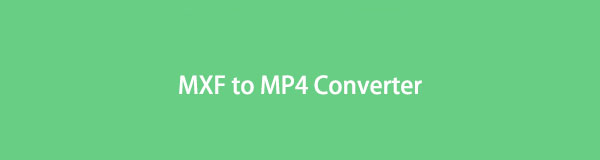
第 1 部分。什麼是 MXF 文件
MXF 也表示材料交換格式,它包含視頻和音頻數據和元數據,如幀速率、大小、創建日期等。
MXF 在非線性編輯系統上工作,它支持高級創作格式。 這也是為什麼它很少用於個人財產,而是用於商業廣播。
但是,在這種情況下,如果您想打開它,您想了解一些 MXF 播放器。 一些播放器可以做到這一點,例如 QuickTime、VLC 和 Final Cut Pro。 另一種選擇是您可以將 MXF 轉換為 MP4 以實現兼容性和便利性。
第 2 部分。將 MXF 轉換為 MP4
您可以在互聯網上找到許多不同的答案; 事實上,將 MXF 轉換為 MP4 的方法有很多,您可以嘗試我們要介紹的這篇文章中的方法。
使用 FoneLab Video Converter Ultimate 將 MXF 文件轉換為 MP4
FoneLab 視頻轉換器終極版 是一款功能強大的工具,可幫助您通過簡單的操作將 MXF 文件轉換為 MP4。 支持所有視頻和音頻格式,您可以使用其功能特性 編輯您的視頻 和音頻文件。 如 裁剪視頻, 給視頻添加水印, 增強視頻、分割視頻等。 而且, 批量轉換 帶有它的 MXF 文件可以節省您的時間。
Video Converter Ultimate是最好的視頻和音頻轉換軟件,可以快速,高輸出圖像/聲音質量將MPG / MPEG轉換為MP4。
- 轉換任何視頻/音頻,例如MPG,MP4,MOV,AVI,FLV,MP3等。
- 支持1080p / 720p HD和4K UHD視頻轉換。
- 強大的編輯功能,如修剪,裁切,旋轉,效果,增強,3D等。
另一個基本功能是它永遠不會佔用您的計算機存儲空間並使您的計算機運行速度變慢。 您無需擔心此問題,只需在 Windows 和 Mac 計算機上下載即可。
下面是如何使用它將 MXF 文件轉換為 MP4
步驟 1點擊 下載 按鈕,然後安裝它。 然後在電腦上運行。
步驟 2點擊 添加文件 按鈕,從計算機文件夾中選擇 MXF 文件,單擊 已提交.

步驟 3從下拉列表中查找 MP4 格式,您也可以在框中快速搜索。
步驟 4您還可以根據需要使用內置功能編輯視頻,例如修剪、裁剪、水印等。
步驟 5在計算機上選擇要保存轉換後的視頻文件的目的地。 最後,點擊 全部轉換 按鈕。

您可以直接打開文件夾或單擊文檔圖標找到您轉換的視頻要保存的文件夾。
除了這個專業工具之外,您還應該在計算機上嘗試使用 MXF 文件轉換器的替代品。
Video Converter Ultimate是最好的視頻和音頻轉換軟件,可以快速,高輸出圖像/聲音質量將MPG / MPEG轉換為MP4。
- 轉換任何視頻/音頻,例如MPG,MP4,MOV,AVI,FLV,MP3等。
- 支持1080p / 720p HD和4K UHD視頻轉換。
- 強大的編輯功能,如修剪,裁切,旋轉,效果,增強,3D等。
通過 VLC 轉換 MXF 視頻
VLC 是一個免費的開源媒體播放器,可讓您使用它播放所有視頻。 它還具有錄製和轉換視頻功能,因此您可以通過以下步驟將 MXF 文件轉換為 MP4。
步驟 1在電腦上下載並安裝 VLC,然後點擊 媒體 > 打開文件. 從計算機文件夾中選擇 MXF 文件,單擊 加入 > 已提交.
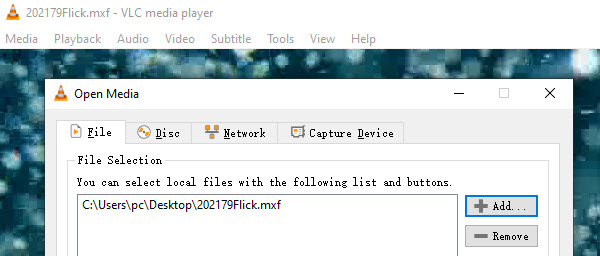
步驟 2你可以看到 轉換/保存 右下角的按鈕。 單擊下拉圖標並選擇 轉.
步驟 3從列表中選擇輸出格式 MP4,然後單擊 開始 按鈕。

您可以找到許多類似 VLC 的轉換器,我們將在下一部分為您介紹另一個推薦。
如何通過手剎將 MXF 轉換為 MP4
Handbrake 是 Windows、Mac、Linux 上的另一個開源轉換器。 它集成了許多第三方音頻和視頻庫、編解碼器等。這也是您可以輕鬆轉換 MXF 文件的原因。
下面是給你的教程。
步驟 1點擊 資源 電腦左上角的按鈕,然後選擇 MXF 從本地文件夾。
步驟 2你可以看到一個 輸出設置 部分,點擊 格式 選擇 MP4 文件,您還可以根據需要調整其他設置。
步驟 3點擊 開始 按鈕。
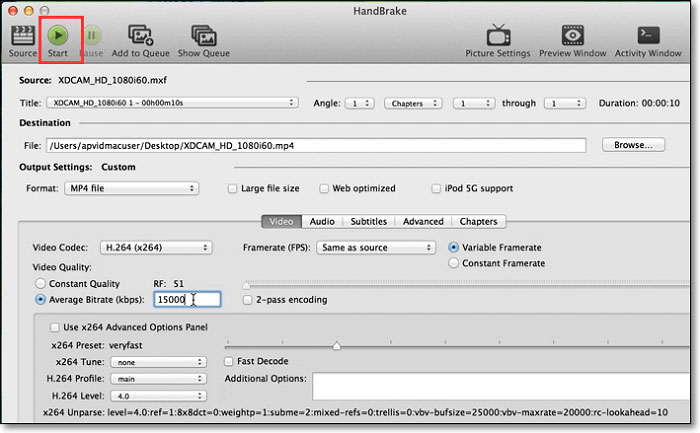
如果您想嘗試更專業的工具,可以安裝 Adobe Media Encoder 並嘗試一下。
通過 Adobe Media Encoder 轉換 MXF 視頻
作為適用於 Windows 和 Mac 的著名程序,Adobe Media Encoder 使您可以輕鬆打開 MXF 文件,然後將其保存為任何格式。 人們不必擔心安全和其他安全問題,因為他們總是可以使用 Adobe 工具獲得他們想要的東西。
步驟 1在計算機上運行 Adobe Media Encoder,單擊 + 按鈕。 從文件夾中選擇 MXF 文件,然後單擊 已提交.
步驟 2通過選擇 MP4 出口 > 導出預設,然後點擊 播放 按鈕開始。
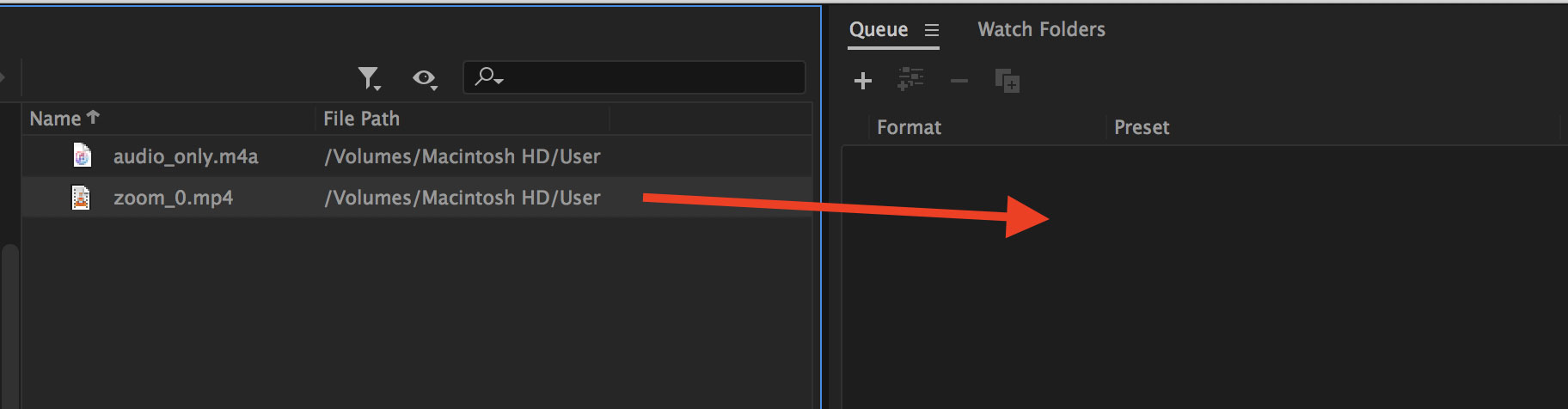
您可能知道,您還可以在互聯網上嘗試各種在線工具,無需在計算機上下載程序即可在瀏覽器上完成您想要的操作。
在線將 MXF 文件轉換為 MP4
有些人選擇在線工具是因為它方便。 但是,您還應該記下它們的限制,例如文件大小、支持的格式和有效性。 好吧,如果您仍然想使用它,以下是帶有明確說明的步驟。
步驟 1在電腦上打開瀏覽器,訪問官網www.cloudconvert.com。
步驟 2從下拉列表中選擇 MXF 和 MP4,單擊 選擇文件 從計算機文件夾中選擇 MXF 文件。
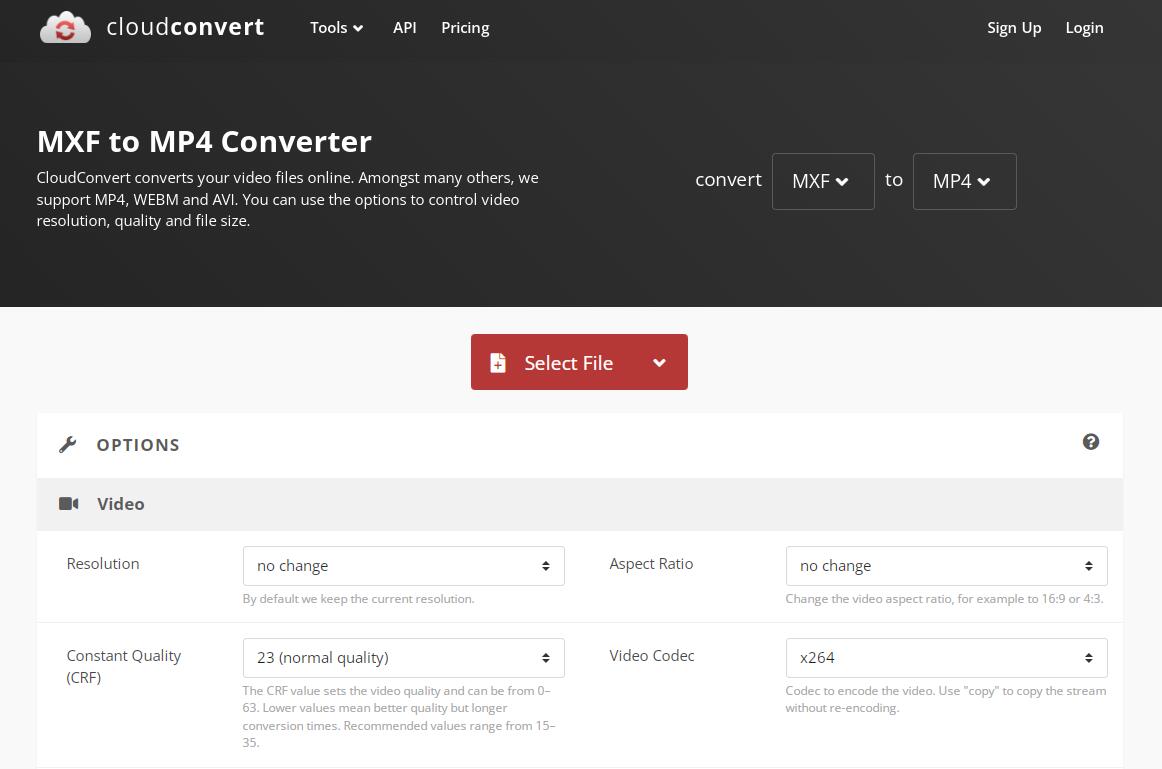
步驟 3您可以調整文件的設置,然後單擊 轉 按鈕。
每個故事都有兩個方面,將 MXF 轉換為 MP4 的每種方法都有其自身的特點和缺陷。 一個合適的選項可以幫助您做您想做的事,而不會出現不必要的問題。 但是,向您推薦 FoneLab,因為它功能強大但用戶友好的設計。
Video Converter Ultimate是最好的視頻和音頻轉換軟件,可以快速,高輸出圖像/聲音質量將MPG / MPEG轉換為MP4。
- 轉換任何視頻/音頻,例如MPG,MP4,MOV,AVI,FLV,MP3等。
- 支持1080p / 720p HD和4K UHD視頻轉換。
- 強大的編輯功能,如修剪,裁切,旋轉,效果,增強,3D等。
第 3 部分。有關 MXF 到 MP4 轉換器的常見問題解答
如何在 Mac 上打開 MXF 文件?
您可以在 Mac 上使用 QuickTime 打開它。 運行 QuickTime,單擊 文件 從文件夾中選擇 MXF 文件。
MXF 比 MP4 好嗎?
要知道,MXF 是一種冗餘格式,文件很大。 對於專業人士來說,保存和檢查文件信息是一個很好的選擇。 別人打開也成問題。
MXF 是無損的嗎?
為了給專業工作室提供先進的調色和剪輯視頻功能,MXF 擁有無損 RAW 素材。 這也是它具有大文件大小的原因。
這就是關於如何將 MXF 轉換為 MP4 的全部內容,您應該已經從上述方法中獲得了一種。 FoneLab 視頻轉換器終極版 如果您想使用專業但簡單的工具,強烈建議您使用。 為什麼不下載並立即嘗試!
Video Converter Ultimate是最好的視頻和音頻轉換軟件,可以快速,高輸出圖像/聲音質量將MPG / MPEG轉換為MP4。
- 轉換任何視頻/音頻,例如MPG,MP4,MOV,AVI,FLV,MP3等。
- 支持1080p / 720p HD和4K UHD視頻轉換。
- 強大的編輯功能,如修剪,裁切,旋轉,效果,增強,3D等。

